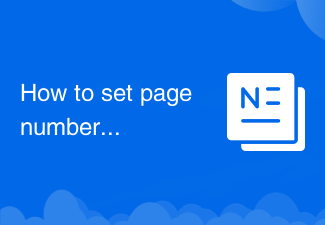
Comment définir les numéros de page dans Word
Comment définir les numéros de page dans Word : 1. Utilisez des numéros de page automatiques, cliquez sur l'onglet [Insérer], recherchez [Numéro de page] dans le groupe [En-tête et pied de page] et sélectionnez le style de numéro de page requis. 2. Utilisez des sauts de section pour ; définissez les numéros de page, cliquez sur l'onglet [Mise en page], dans [Paramètres de page], cliquez sur le bouton [Séparateur], sélectionnez [Page suivante], puis cliquez sur [OK], suivez les étapes de la méthode 1 pour définir le numéro de page 3. Pour personnalisez le format du numéro de page, sélectionnez l'option [ Numéro de page] et sélectionnez [Définir le format du numéro de page], sélectionnez le style de numéro de page approprié et cliquez sur [OK] pour appliquer le format de numéro de page personnalisé.
 2106
2106 7
7Comment définir les numéros de page dans Word

Comment définir le numéro de page dans Word
Comment définir les numéros de page dans Word : 1. Utilisez des numéros de page automatiques, cliquez sur l'onglet [Insérer], recherchez [Numéro de page] dans le groupe [En-tête et pied de page] et sélectionnez le style de numéro de page requis. 2. Utilisez des sauts de section pour ; définissez les numéros de page, cliquez sur l'onglet [Mise en page], dans [Paramètres de page], cliquez sur le bouton [Séparateur], sélectionnez [Page suivante], puis cliquez sur [OK], suivez les étapes de la méthode 1 pour définir le numéro de page 3. Pour personnalisez le format du numéro de page, sélectionnez l'option [ Numéro de page] et sélectionnez [Définir le format du numéro de page], sélectionnez le style de numéro de page approprié et cliquez sur [OK] pour appliquer le format de numéro de page personnalisé.
Sep 04, 2023 am 10:51 AM
Comment définir la taille de la police des numéros de page de mots
Comment définir la taille de la police des numéros de page de mots : insérez d'abord le numéro de page dans l'en-tête ou le pied de page, sélectionnez le numéro du numéro de page, passez au menu « Démarrer » puis modifiez la taille de la police et enfin cliquez sur « Fermer l'en-tête et le pied de page » ; " option.
Mar 09, 2021 am 10:45 AM
Comment générer automatiquement des numéros de page consécutifs dans Word
Comment générer automatiquement des numéros de page consécutifs dans Word : cliquez d'abord sur le bouton [Insérer] et recherchez l'option [Numéro de page] dans le menu déroulant ; puis sélectionnez [Bas de la page] pour définir le numéro de page et enfin sélectionnez la numérotation ; format à saisir.
Mar 18, 2021 pm 03:17 PM
Comment définir les numéros de page en chiffres romains dans Word
Comment définir les numéros de page en chiffres romains dans Word : Cliquez sur Insérer - Numéro de page - Définir le format du numéro de page, la boîte de dialogue Format du numéro de page apparaîtra et sélectionnez les numéros au format romain dans Format de numérotation.
Mar 16, 2020 am 10:23 AM
Comment créer une table des matières et des numéros de page dans Word
Comment créer une table des matières et des numéros de page dans Word : Ouvrez d'abord l'article Word et sélectionnez le contenu à inclure dans la table des matières puis dans l'interface de paramétrage « Paragraphe », cliquez sur « Indentation et espacement » et sélectionnez « Contour ; Niveau" dans "Général" "Sélectionnez "Niveau 1" ; enfin, dans l'interface "Index et table des matières", cochez "Afficher les numéros de page" et "Aligner les numéros de page à droite".
Mar 28, 2020 am 10:51 AM
Comment ajouter des numéros de page dans Word
Comment ajouter des numéros de page dans Word : 1. Ouvrez le document Word ; 2. Cliquez sur "Insérer" - "En-tête et pied de page" - "Numéro de page" dans la barre de navigation supérieure. 3. Dans le menu qui s'ouvre, sélectionnez "Bas de page" ; " selon vos besoins. Cliquez sur "Fin" ou "Haut de page" pour définir le style de numéro de page que vous aimez ; 4. Cliquez sur "Définir le format du numéro de page" et définissez le format du numéro de page, le numéro de page de début, etc. selon vos besoins.
Mar 15, 2023 pm 06:11 PM
Comment ajouter des numéros de page dans Word
Comment ajouter des numéros de page dans Word : 1. Ouvrez le document Word et recherchez le menu "Insérer" ; 2. Cliquez pour entrer dans le menu "Insérer" et sélectionnez "Numéro de page" pour ouvrir. le nouveau menu qui apparaît ; 4. Sélectionnez simplement la position centrale ci-dessous pour ajouter un numéro de page.
Mar 16, 2023 am 11:48 AM
Article chaud

Outils chauds

Kits AI
Transformez votre voix avec les voix d'artistes IA. Créez et entraînez votre propre modèle vocal IA.

SOUNDRAW - AI Music Generator
Créez facilement de la musique pour des vidéos, des films et bien plus encore avec le générateur de musique AI de SOUNDRAW.

Web ChatGPT.ai
Extension Chrome gratuite avec chatbot OpenAI pour une navigation efficace.

Affordibly LegalDoc
Générez rapidement des documents juridiques sur mesure avec l'aide de l'IA.

AirROI
Plateforme d'analyse dirigée par AI pour les hôtes et investisseurs Airbnb.





